Acción de obtención de detalles (generador de informes y SSRS)
Si desea que los usuarios puedan ocultar y mostrar elementos de forma interactiva, incluya iconos más y menos en un cuadro de texto. Esto se denomina acción de obtención de detalles . En una tabla o matriz, puede mostrar u ocultar filas y columnas estáticas, o filas y columnas que están asociadas a grupos.
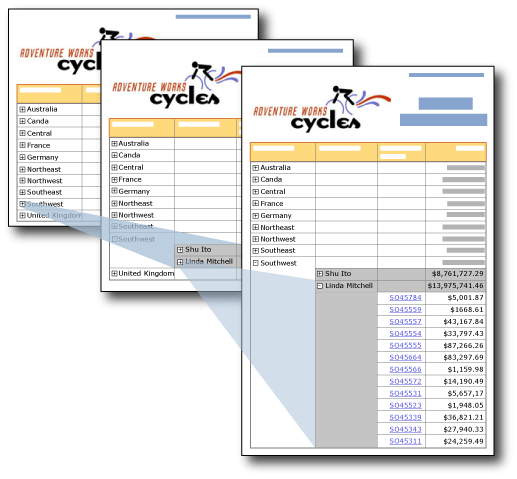
En esta ilustración, el usuario hace clic en los signos más (+) del informe para mostrar datos detallados.
Por ejemplo, en una tabla con grupos de filas puede ocultar inicialmente todas las filas excepto la fila de resumen del grupo externo. Para cada grupo interno (incluido el grupo de detalles), agregue un icono de expansión/contracción a la celda de agrupamiento del grupo contenedor. Cuando se representa el informe, el usuario puede hacer clic en el cuadro de texto para expandir y contraer los datos detallados. Para obtener más información, vea Tablas (Generador de informes y SSRS).
Para permitir a los usuarios expandir o contraer un elemento, debe establecer las propiedades de visibilidad del elemento.
Nota
Cuando se crea un informe con una acción de obtención de detalles, la información de visibilidad debe establecerse para el grupo, la columna o la fila que se desee ocultar, no para un único cuadro de texto de la fila o de la columna. Además, el cuadro de texto que se use para el control de alternancia debe estar en un ámbito contenedor que controle el elemento que se desee mostrar u ocultar.
Por ejemplo, para ocultar una fila asociada a un grupo anidado, el cuadro de texto debe estar en una fila asociada con el grupo primario o uno superior en la jerarquía de inclusión.
Para más información sobre cómo configurar la información de visibilidad en el grupo, la columna o la fila, vea Agregar una acción de expandir y contraer a un elemento (Generador de informes y SSRS).
Para más información sobre cómo ocultar elementos de informes, vea Ocultar un elemento (Generador de informes y SSRS).
Nota
Puede crear y modificar las definiciones de informe (.rdl) en el Generador de informes y en el Diseñador de informes en SQL Server Data Tools. Cada entorno de creación proporciona varias maneras de crear, abrir y guardar informes y elementos relacionados. Para obtener más información, vea Diseño de informes en Diseñador de informes y Report Builder (SSRS) en la Web en microsoft.com.
Comparar informes de obtención de detalles con informes detallados
En un informe de obtención de detalles, un usuario hace clic en un botón de más o menos para expandir o contraer una sección de un informe para mostrar los datos detallados. En un informe detallado, el usuario hace clic en un vínculo para obtener un valor de resumen y este abre un informe relacionado independiente con los datos detallados. Estos datos solo se recuperan al ejecutar el informe de detalles. Generalmente, los informes detallados requieren menos recursos que los informes de obtención de detalles. Para más información, consulte Obtención de detalles, informes detallados, subinformes y regiones de datos anidadas (Generador de informes y SSRS).
Compatibilidad con extensiones de representación para elementos de informe ocultos
La alternancia mostrar u ocultar en los elementos de informe solo es compatible con las extensiones de representación que admiten la interactividad del usuario como, por ejemplo, la extensión de representación en HTML que se utiliza cuando se ejecuta un informe en el Generador de informes o en el Administrador de informes. Otras extensiones de representación muestran elementos ocultos. En la lista siguiente se describe la compatibilidad para los elementos de informe con visibilidad condicional:
En HTML, si los elementos están ocultos, no estarán visibles en el código fuente HTML.
La extensión de representación en XML muestra todos los elementos de informe, independientemente de si están ocultos o no.
La extensión de representación en Excel muestra y expande filas y columnas ocultas en una tabla, matriz o lista. Todas las filas y columnas están visibles.
Para más información, vea Comportamientos de la representación (Generador de informes y SSRS).
Consulte también
Obtención de detalles, informes detallados, subinformes y regiones de datos anidadas (Generador de informes y SSRS)
Ordenación interactiva, mapas de documento y vínculos (Generador de informes y SSRS)
Ejemplos de expresiones (Generador de informes y SSRS)